#一、Git是一个分布式的代码版本管理工具。类似的常用工具还有SVN,CVS。最大的特点也是优点在于提供分布式的代码管理
1、分支代码只有一份!
使用过svn的童鞋想必都知道,当我们要开发一个新功能或者增加一个新版本或者修改一个复杂bug的时候,通常需要copy整份代码到本地一个目录,然后添加到svn服务器上进行代码管理。
而Git不同,Git可以创建许多branches,每个branch都是独立的,当我们需要修改代码的时候,commit也只是对本地仓库的修改。如果使用SourceTree,我们会发现在工具栏的Git Flow功能,已经很好的为此做了准备。
2、log在本地!
svn的log都是存储在服务器上的,当我们要查阅修改记录的时候,必须要能够连接上远程服务器,并且具有权限。而Git不同,Git对于本地仓库的修改记录都是在本地上的,方便查阅。
3、合并代码更加方便!
因为Git支持本地无限Branches,当我们个体在本地创建多个branches用于不同目的的时候(修改,新增,探索),合并一份代码显然要比svn合并一堆工程copy更加简单。
4、更加安全!
Git的commit命令不同于SVN,commit只是对本地仓库代码的一次更新。当需要提交到master远程仓库,或者其他远程分支仓库的时候,需要使用push功能。虽然增加了一个过程,却可以防止随意修改导致后期合并出现大问题的风险。 在用户工作的时候,从本地仓库修改文件(modified),写入git的暂存区域(staged),将暂存区域的内容提交到本地仓库(committed)。这一系列的工作都是在用户本机的本地仓库上进行的。当你将本地的仓库push到远程服务器上的仓库之前,远程仓库里是没有你的工作成果的。
5、目录更加简洁!
在Git本地仓库根目录,只有一个.git文件,它包含了所有的管理信息。而SVN想必大家都知道,每个子目录下都有噁心的.svn。这个当需要修改文件冲突等问题时,就需要考虑了。肯定是一个文件简单。
#二、安装
在进行安装前,要说一下,Git和SVN一样,都需要创建一个服务器的,他们都可以创建自己的版本管理服务器。对于个人和小团队来说,使用托管服务器可能更合适。
常见的有Github 和 Bitbucket。Github没有个人免费仓库使用,代码放上去就是开源的。Bitbucket的个人仓库相关页面已经基本汉化了。注册流程也比较简单。
MAC上最好的GIT免费GUI工具是SourceTree(没有之一)。此外,最好的GIT代码开源网站是GitHub,最好的GIT代码私有库是BitBucket。
安装过程:
1,下载Git installer,地址;http://git-scm.com/downloads
2,下载之后打开,双击.pkg安装
3, 打开终端,使用git --version或者which git命令查看安装版本,有就是安装成功了
4,创建一个全球用户名、全球邮箱,设置全局配置
git config --global user.name “用户名”
git config --global user.email “对应邮箱”
5、进入你的项目目录
cd d:/wamp/www/wap //首先指定到你的项目目录下
git init
touch README.md
git add README.md
git commit -m "first commit"
git remote add origin https://github.com/youtname/vscode.git
//用你仓库的url,vscode.git中vscode为仓库名称,使用时必须先创建
git push -u origin master //提交到你的仓库
作者:听城
链接:http://www.jianshu.com/p/e9dd2849cfb0
來源:简书
著作权归作者所有。商业转载请联系作者获得授权,非商业转载请注明出处。
#三、正式使用
- 提交代码到git
回到vs code打开git工作区就会看到所有代码显示在这里
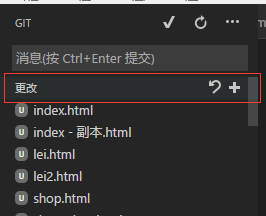
点击+号,把所有文件提交到暂存区。
然后打开菜单选择–提交已暂存的
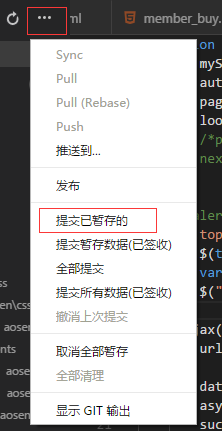
然后按提示随便在消息框里输入一个消息,再按ctrl+enter提交
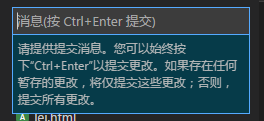
然后把所有暂存的代码push云端,
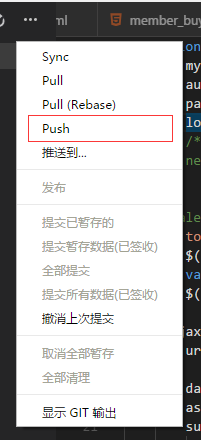
点击后,会弹出让你输入账号密码,把你托管平台的账号密码输入上去就行了
不出问题的话你整个项目就会提交到云端上了。
在vs中每次更新代码都会要输入账号密码,方便起见,可以配置一下让GIT记住密码账号。
git config --global credential.helper store //在Git Bash输入这个命令就可以了
- 同步代码
这里说下平时修改代码后提交到云端的使用,和本地代码和云端同步
随便打开一个文件,添加一个注释
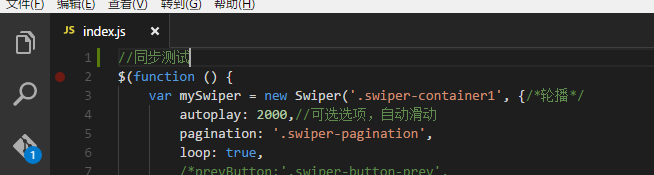
可以看到git图标有一个提示,打开git工作区可以看到就是修改的这个文件
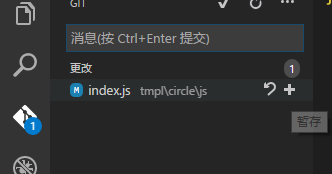
然后点击右侧的+号,把他暂存起来。
再在消息框里输入消息,按ctrl+enter提交暂存
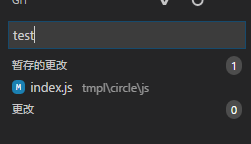
再点击push提交,代码就提交到云端了。
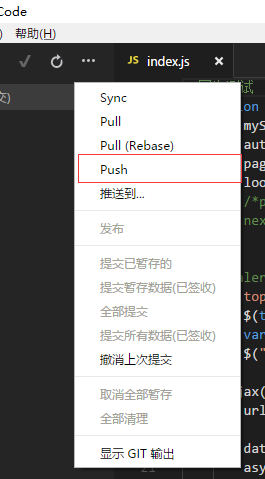
打开 git就可以看到了
cd d:/project //指定存放的目录
git clone https://github.com/youtname/your repository.git //你的仓库地址
或者另一种方法
5、安装成功后打开终端
cd ~进入根目录
输入命令ssh-keygen生成ssh-key,如果有提示,一直按回车
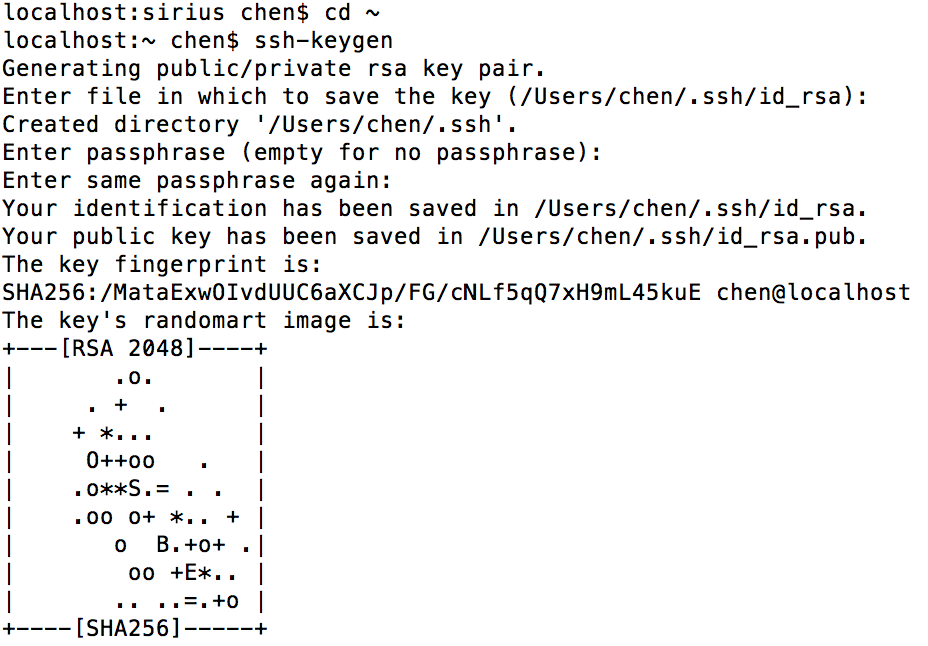
6、将SSH key添加到GitHub。登录到GitHub页面,Account Settings->SSH Public Keys->Add another key
将生成的key(id_rsa.pub文件)内容copy到输入框中,save。
commd+shift+g进入/Users/chen/.ssh/就可以看得见私钥和公钥
私钥的名字是 id_rsa,是服务器确定你身份的唯一凭证。
公钥的名字是id_rsa.pub。把这个文件发给仓库管理员,仓库管理员会把这个公钥放到服务器上,以后git就通过上面的私钥跟服务器交互了。如果使用github就是自己把公钥内容添加上去
7、找一个目录执行git clone http://xxx.git(从服务器端克隆git库,当然这个要服务器管理员给你权限和帐号),以后xxx目录就是一个git目录,可以在这个目录下执行git操作
#四、 linux基础命令
sudo -s 获取绝对用户权限
cd xxx 进入xxx目录
ls (-a/-A) 显示当前路径下所有文件(隐藏的)
pwd 显示当前绝对路径
mkdir xxx 创建文件夹xxx
man xxx 查看xxx命令手册
然后介绍下Git基础命令的含义;
clone 克隆远程仓库
init 初始化仓库
remote 连接远程仓库
pull 从远程仓库下拉获取新数据
push 将本地仓库新增或修改文件上传到远程仓库
add 添加文件或者修改文件,commit以及push之前使用
log 当前仓库提交过的日志信息
status 当前仓库版本状态
commit 提交到当前仓库中
branch 分支命令,相关增删查操作
checkout 使用远程仓库最后一个版本完全覆盖当前仓库内容/选择分支branch
diff 对比版本内容
merge 合并版本内容
本文内容由网友自发贡献,版权归原作者所有,本站不承担相应法律责任。如您发现有涉嫌抄袭侵权的内容,请联系:hwhale#tublm.com(使用前将#替换为@)